Win8.1计算机管理打不开如何解决 Win8.1计算机管理打不开解决方法
摘要:1、打开Win8.1系统“记事本”,然后在记事本面板上输入下面代码:Windowsregistryeditorver...
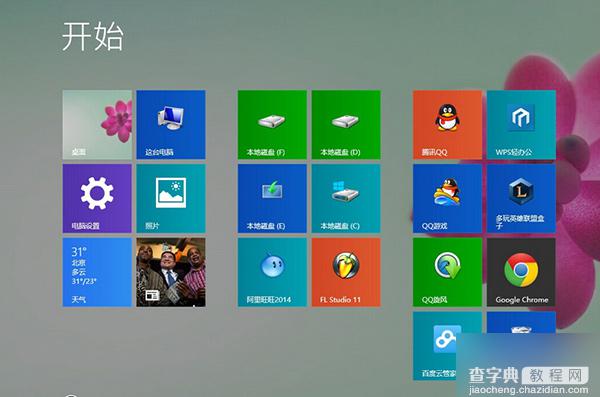
1、打开Win8.1系统“记事本”,然后在记事本面板上输入下面代码:
Windows registry editor version 5.00
[hdey_classes_root.exe]
@=“exefile”
“content type”=”application/x-msdownload”
[hkey_classes_root.exepersistenthandler]
@=”{0910f2470-bae0-11cd-b579-010002b30bfeb}”
2、接着在文本文档窗口上,将文件另存为,在文件另存为窗口上输入文件名xx.reg,然后再点击保存按钮保存文件。
3、双击文件,在弹出的注册表编辑器窗口上,直接点击“是”按钮。
【Win8.1计算机管理打不开如何解决 Win8.1计算机管理打不开解决方法】相关文章:
★ win7系统excel软件提示您的组织策略阻止超链接打不开解决方法
★ win10系统的控制面板在哪里怎么打开? win10系统控制面板位置介绍及打开控制面板方法
★ win8.1开机提示ntldr is missing怎么办 win8.1开机提示ntldr is missing的解决方法
★ Win10一周年怎么安装?Win10一周年更新正式版安装方法大全
★ win10系统打不开wlan怎么办?win10无法启动wlan解决方法
上一篇:
win10自带的相机怎么开启?
下一篇:
禁止Win8开始屏幕磁盘被改动的方法
